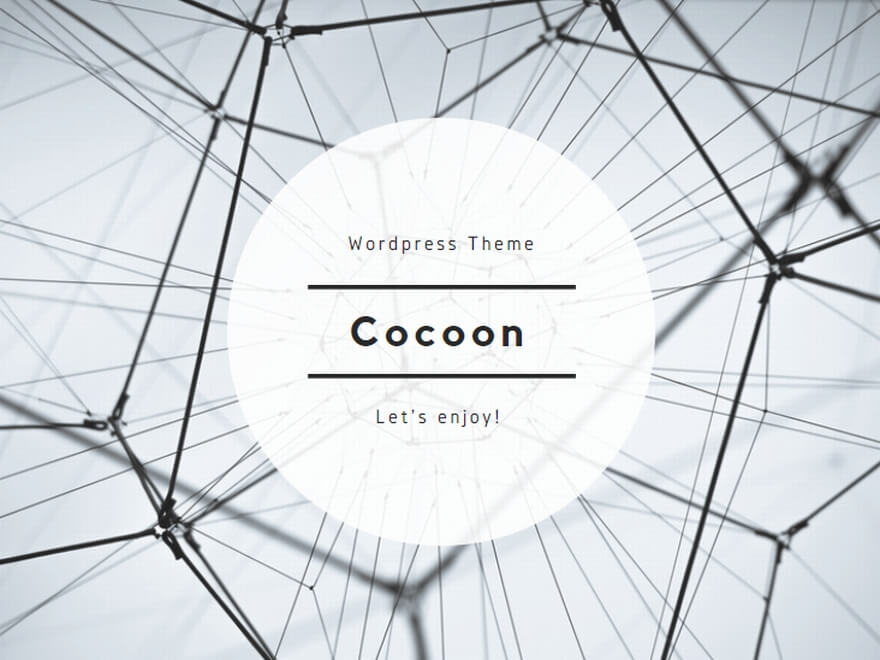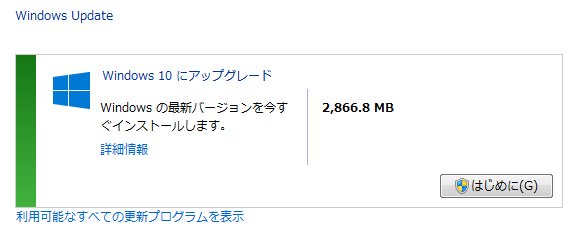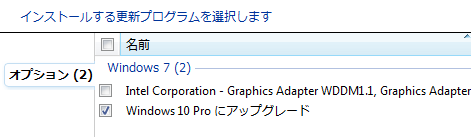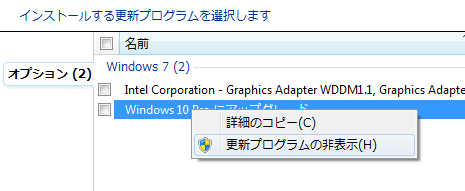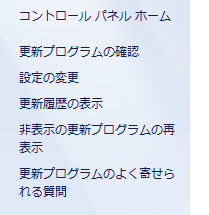この週末に、Windows Updateの中に突然前触れもなく、Windows10のダウンロードが追加されました。
このアップデートはオプションとして入っているのですが、必ずチェックが入っているので意識しないと自動でダウンロードが始まってしまいます。
何しろ大変なことは、Windows10 Homeの容量は約2GB、Windows10 Proの容量は約2.9GB程度ありますので、ダウンロード自体に1時間~2時間以上が費やされてしまうことです。
高速な回線であればいいのですが、無線LAN等でダウンロードした場合は、通常の2倍以上の時間がかかると思われます。
基本的には、ダウンロードのみで、インストールまでは自動では行われないということですが、知識のない方の場合は間違ってインストールしてしまう可能性もあるのでとても危険です。
Windows7、もしくはWindows8.1のパソコンであれば、Windows10へのアップグレードは可能なのですが、データのバックアップや、使えるソフトの確認などをあらかじめしてからでないと、アップグレードは危険です。
シャットダウン時に「Windows Update」が来そうなときは、Windows Updateのダイアログを開いて、更新する内容を確認してください。
上の図の「利用可能な更新プログラムを表示」をクリックすると以下のような画面が出てきます。
ここで、「Windows10 pro(またはHome)にアップグレード」のチェックを外しておきましょう。
さらに、右クリックして「更新プログラムの非表示」とすることで、一時的に更新リストから非表示のリストに入れることができます。
非表示になったプログラムは、更新リストから外れて、自動でインストールされることはなくなります。
再びインストールしたい場合は、Windows Updateの画面の左のメニューの中にある「非表示の更新プログラムの再表示」から復活できますので、安心してください。
Windows10については、2016年7月末まで無料でアップグレードが可能となっていますので、時期を見てインストールするか、そのままWindows7で使い続けるかは、個人個人で判断してください。
いずれにしても、Windows10にアップグレードする場合は、「使用中のソフトが使えるかどうか」の確認と「データのバックアップ」が必須です。